iOS 15.1 및 iPadOS 15.1 업데이트와 함께 아이폰 그리고 아이패드 , Apple은 다음을 위해 설계된 새로운 15.1 소프트웨어 업데이트를 도입했습니다. 홈팟 그리고 홈팟 미니 . HomePod 업데이트는 무손실 오디오 및 Dolby Atmos Spatial Audio를 Apple의 스마트 스피커에 도입하여 2021년 초부터 이 기능을 지원해 온 다른 장치와 함께 제공합니다.
맥북 프로 배터리 몇 사이클

풀 사이즈 HomePod에서만 공식적으로 사용할 수 있는 공간 오디오 기능은 Dolby Atmos를 사용하여 음악을 들을 때 더 풍부하고 몰입감 있는 사운드스테이지를 만듭니다. 애플 뮤직 공간 오디오를 지원하는 카탈로그. Dolby Atmos를 활성화하면 주변에서 음표가 들린다는 주관적인 경험을 할 수 있습니다. 한편, Apple Music Lossless는 청취자에게 무손실 파일 형식으로 고품질 오디오를 제공하며, 이는 오디오 애호가와 순수주의자에게 희소식입니다.
아래 단계에 따라 기능을 활성화하기 전에 iPhone 또는 iPad iOS/iPadOS 15.1 이상으로 업데이트됨( 설정 -> 일반 -> 소프트웨어 업데이트 ). 기능이 비활성화되지 않는 한 HomePod 소프트웨어는 자동으로 설치되지만 홈 앱의 지침에 따라 홈 앱에서 수동으로 업데이트할 수도 있습니다. HomePod 업데이트 방법 기사 .
완료되면 다음과 같이 Dolby Atmos 및 Apple Lossless를 활성화할 준비가 된 것입니다.
- 시작 집 귀하의 & zwnj; iPhone & zwnj; 또는 & zwnj, iPad & zwnj; iOS 15.1 실행.
- 탭 집 화면 왼쪽 상단의 아이콘(iPad의 기본 창 왼쪽 상단).
- 선택하다 홈 설정 드롭다운 메뉴에서.
- '사람'에서 이름이 지정된 소유자 프로필을 선택합니다.
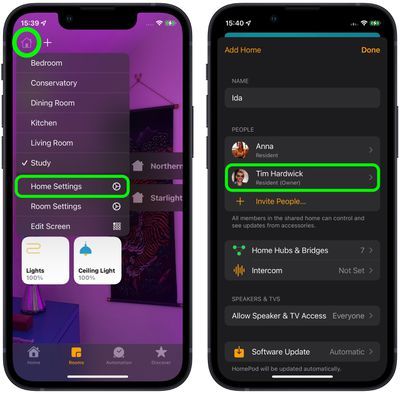
아이폰의 디지털 터치란?
- '미디어'에서 애플 뮤직 .
- 아래로 스크롤하여 옆에 있는 스위치를 전환합니다. 돌비 애트모스 그리고 무손실 오디오 녹색 ON 위치로 이동합니다.
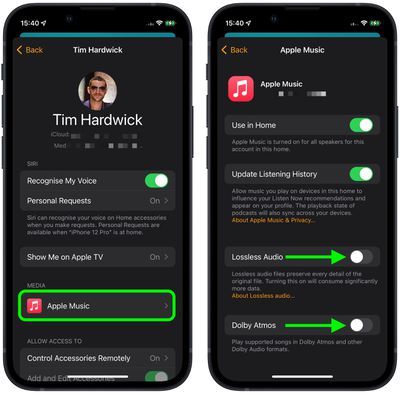
이제 Dolby Atmos Spatial Audio를 활성화했으므로 더욱 실감나는 오디오 경험을 즐길 수 있으며 Apple Lossless를 활성화하면 고품질 음악 트랙을 즐길 수 있습니다. Apple Music에서 해당 로고를 찾아 오디오 효과를 지원하는 노래를 확인할 수 있습니다. 상호 작용.
관련 검거: 홈팟 , 홈팟 미니 , iOS 15 , 아이패드 15 구매자 가이드: HomePod 미니(중립) 관련 포럼: HomePod, HomeKit, CarPlay, 가정 및 자동차 기술 , iOS 15
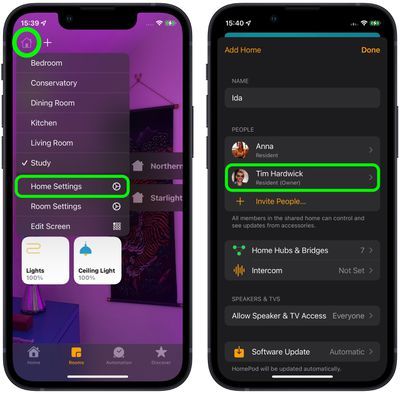
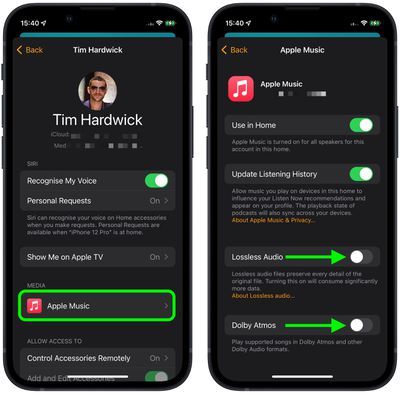
인기 게시물